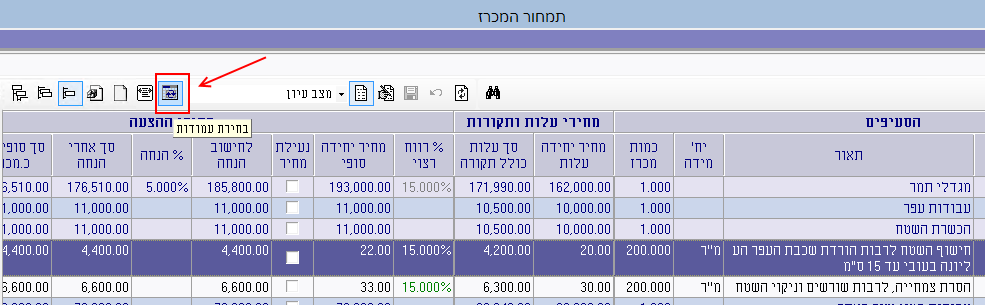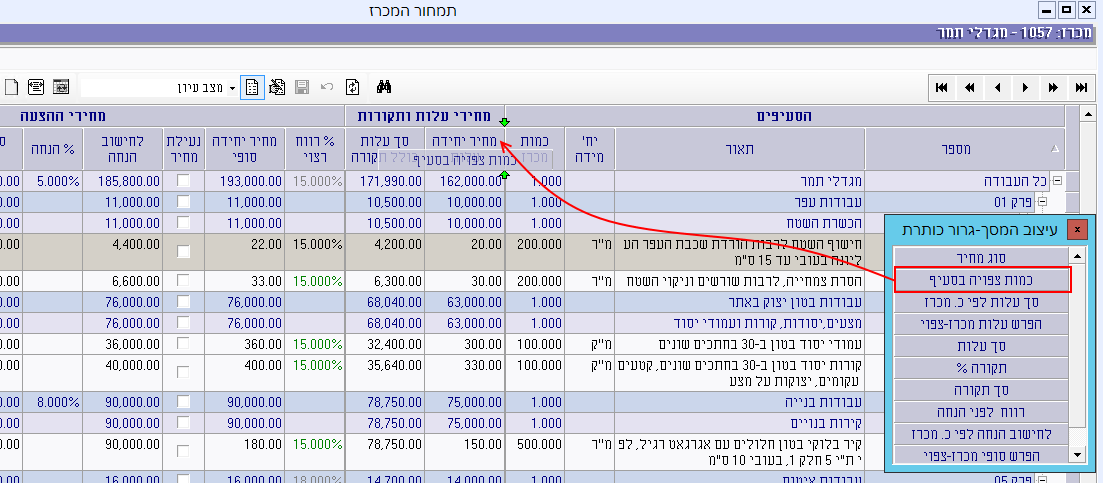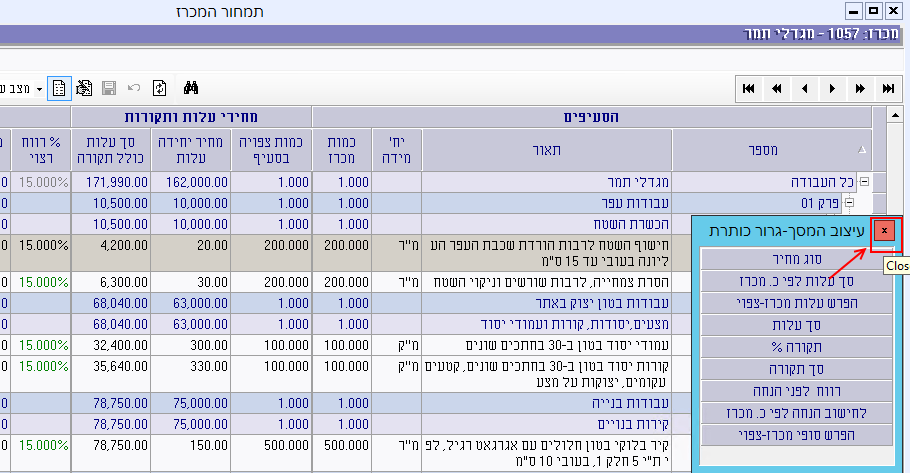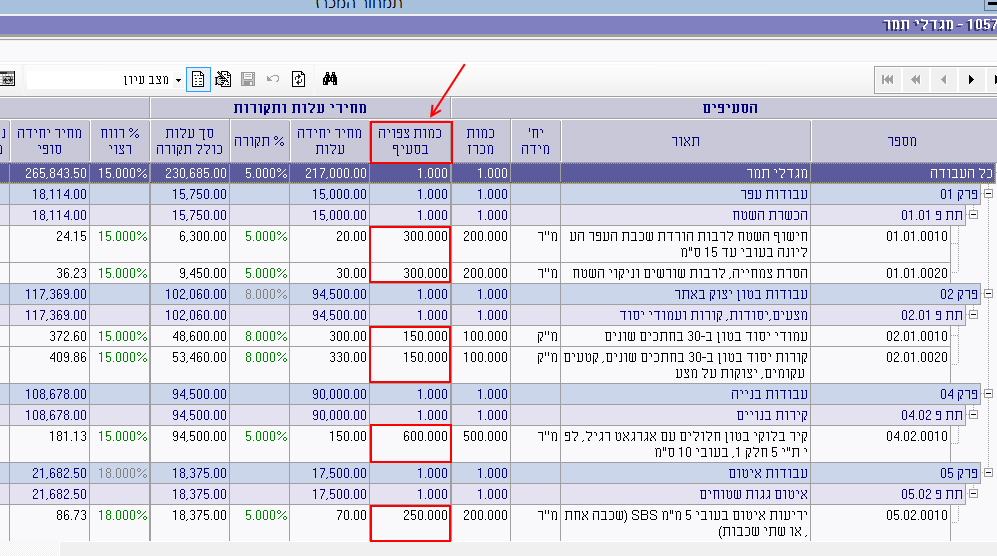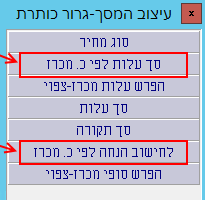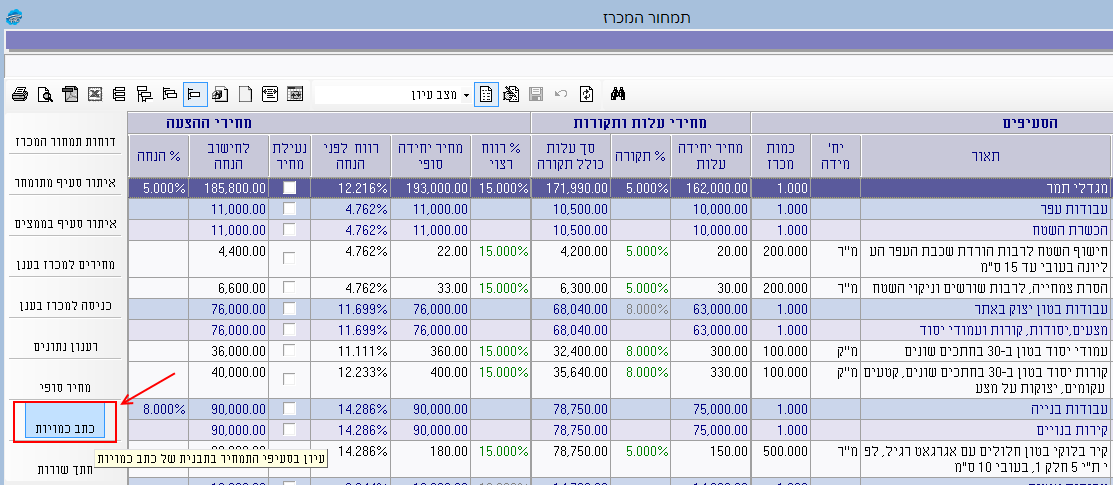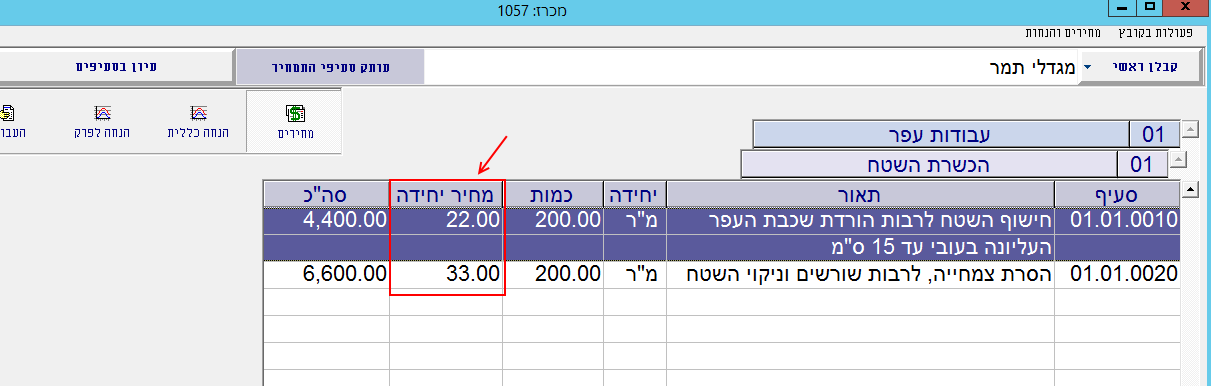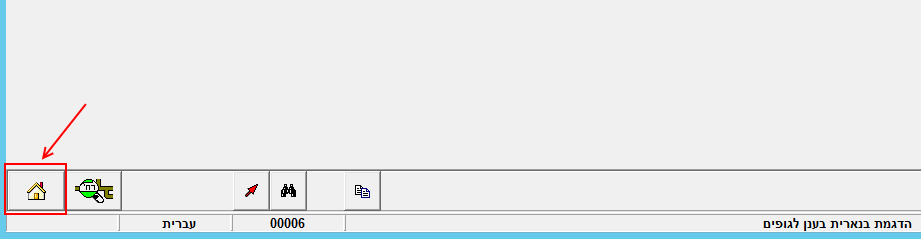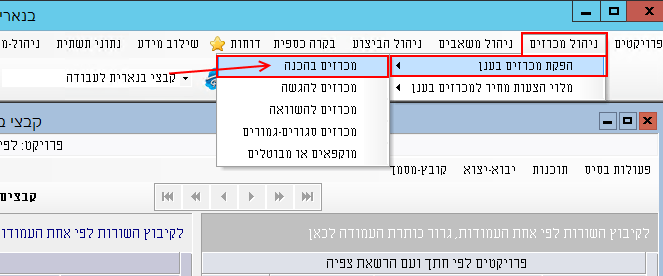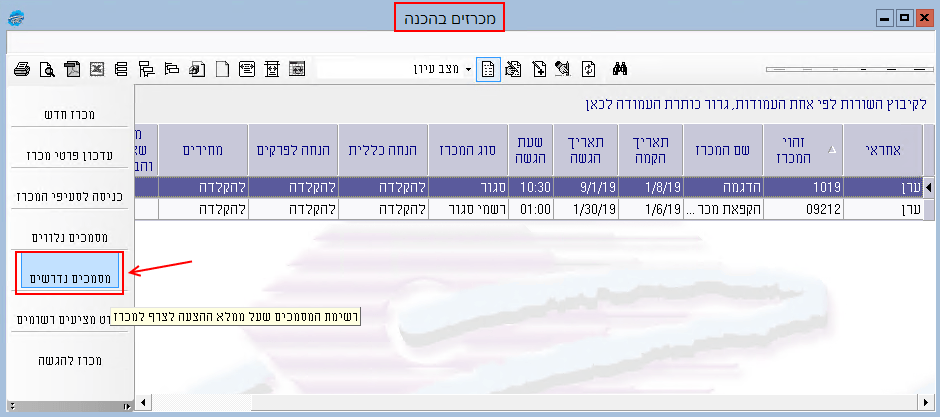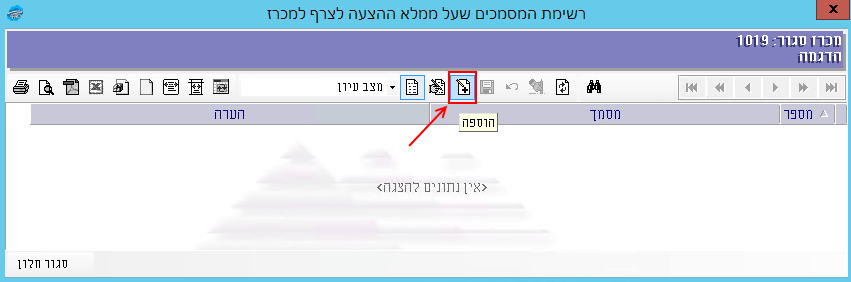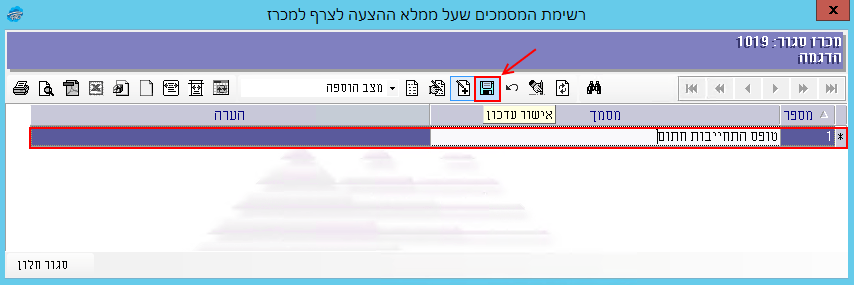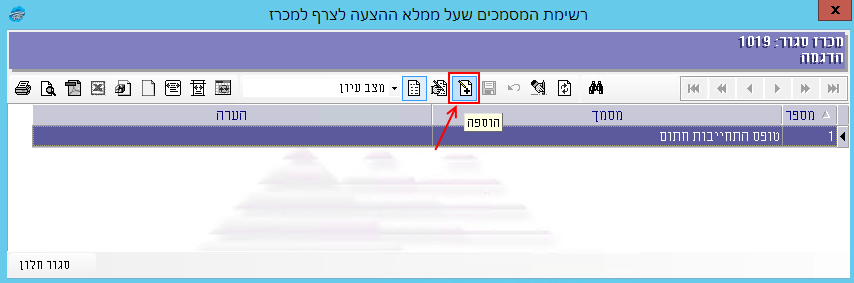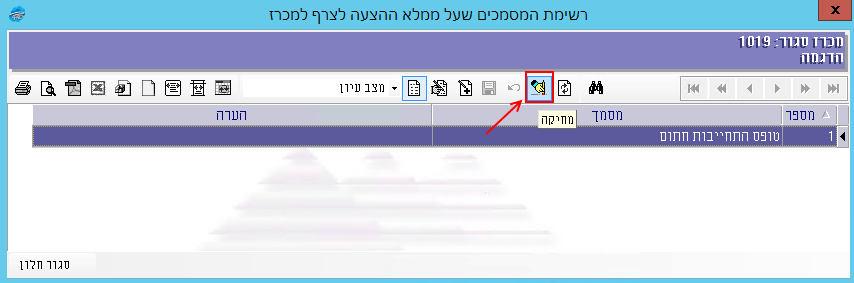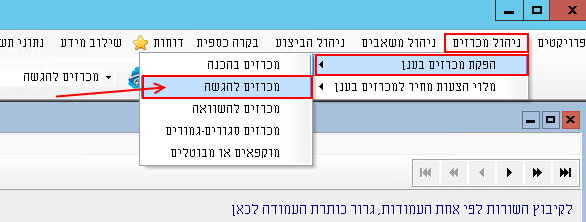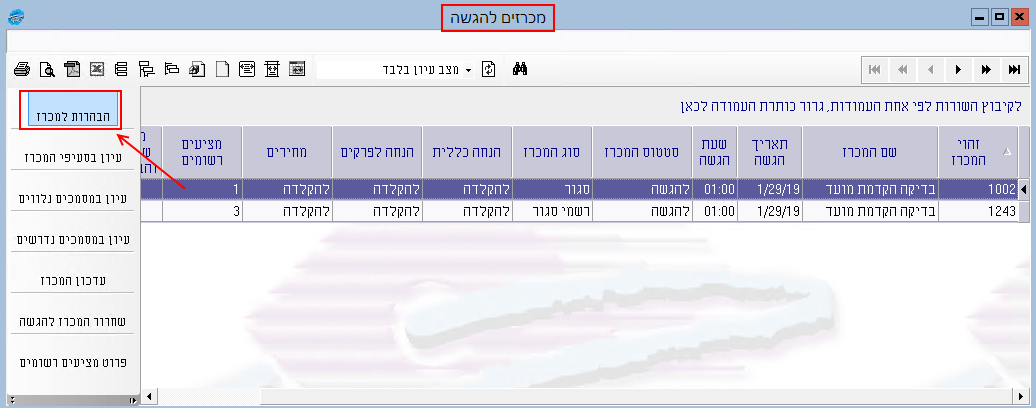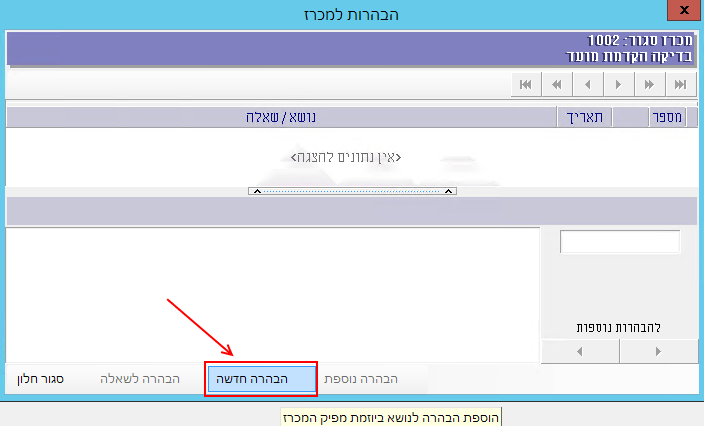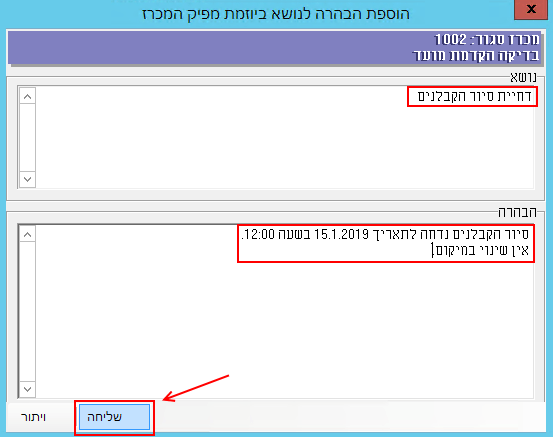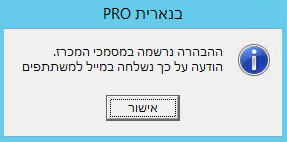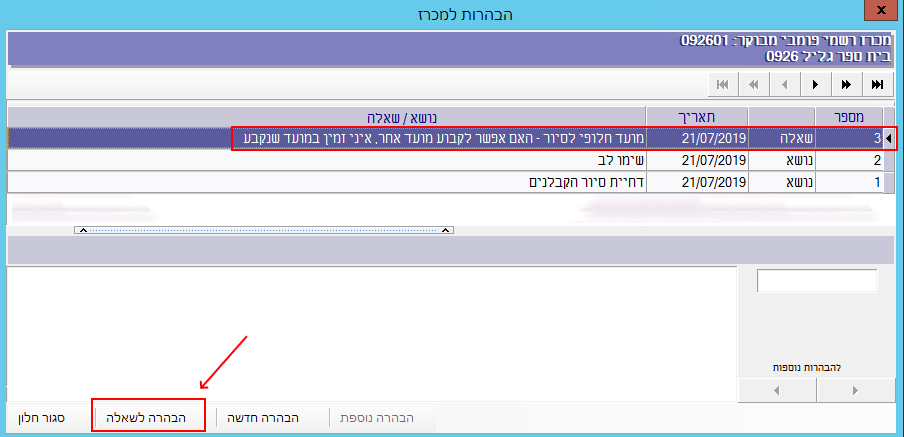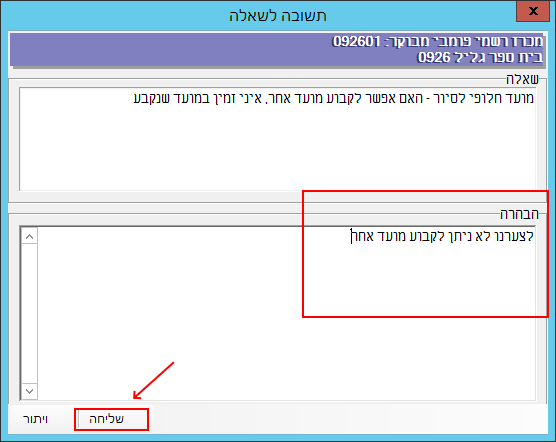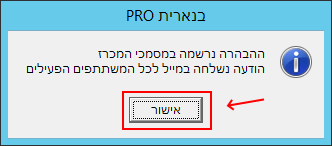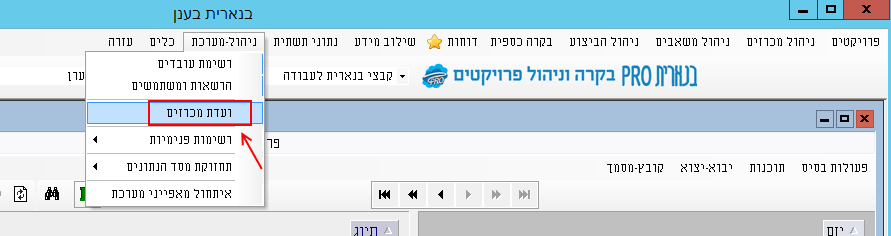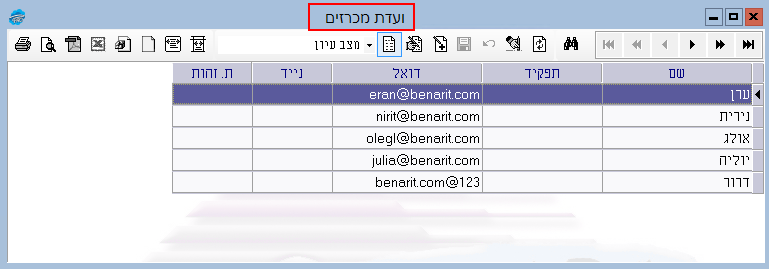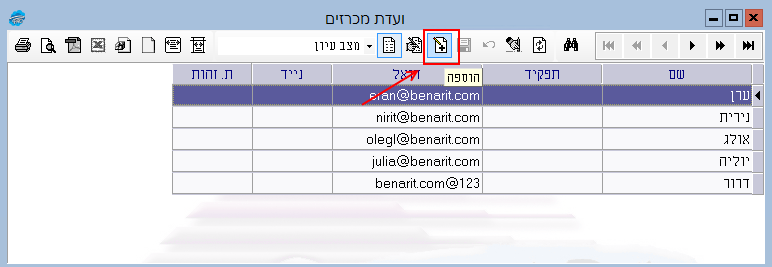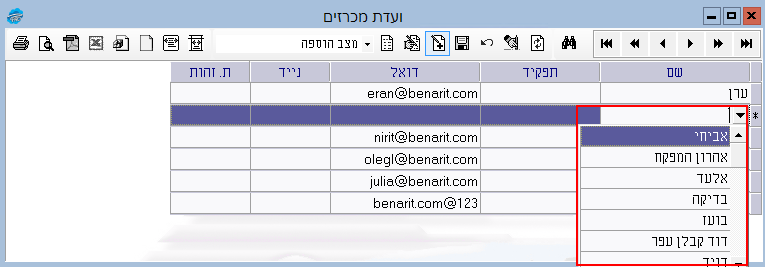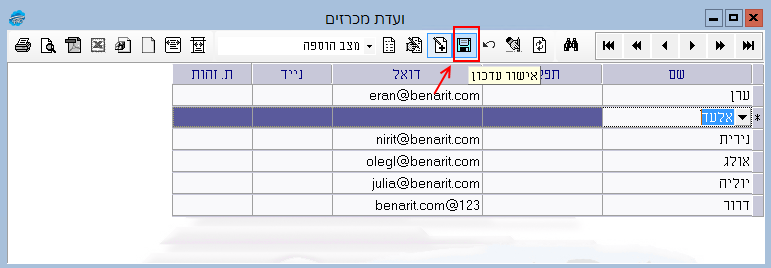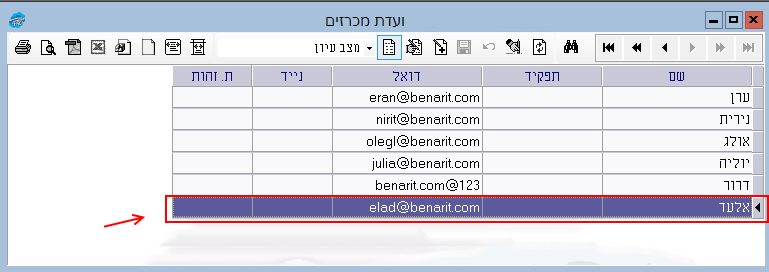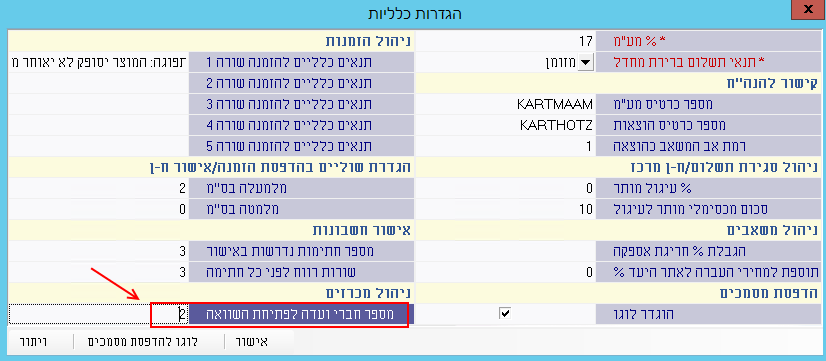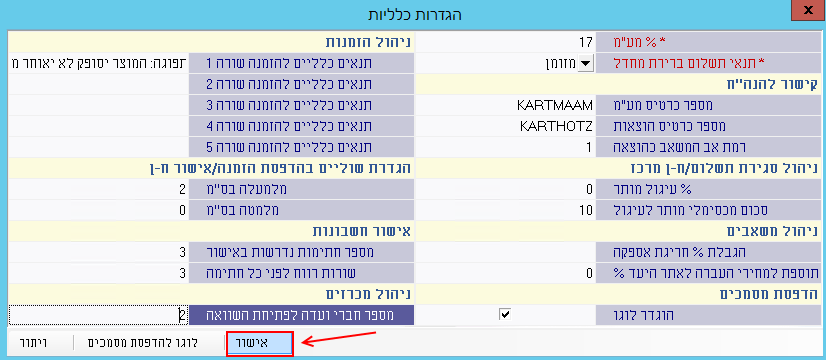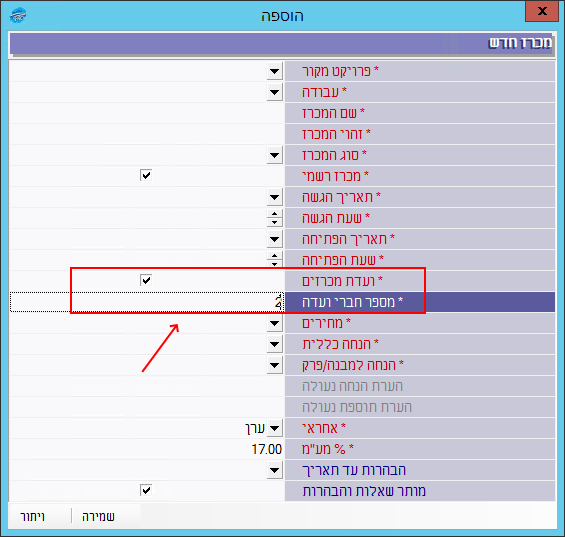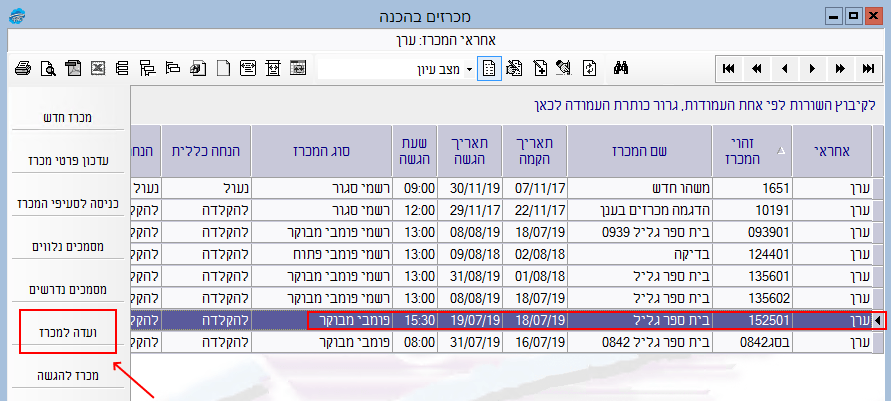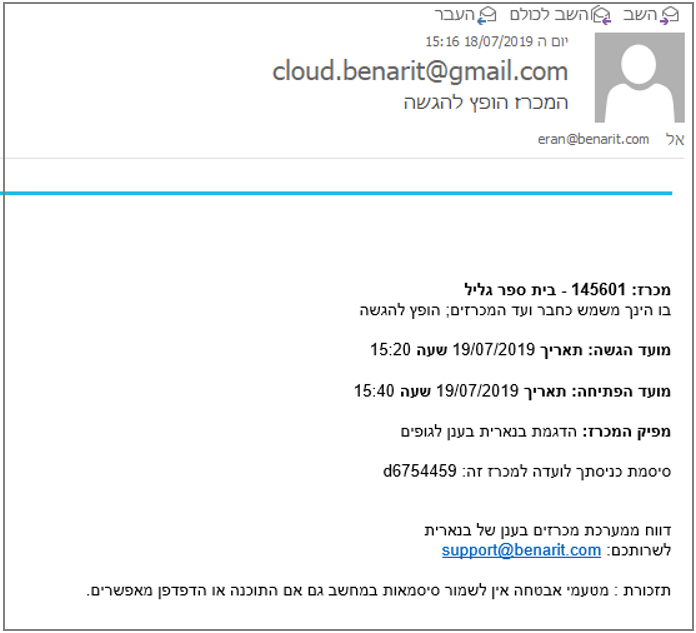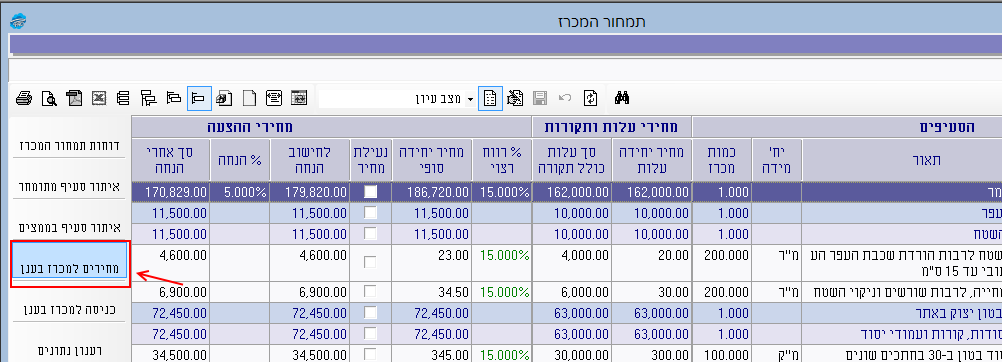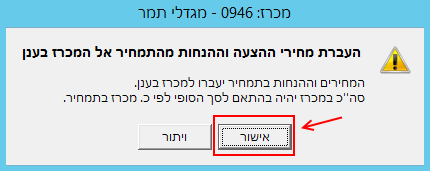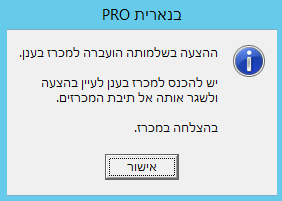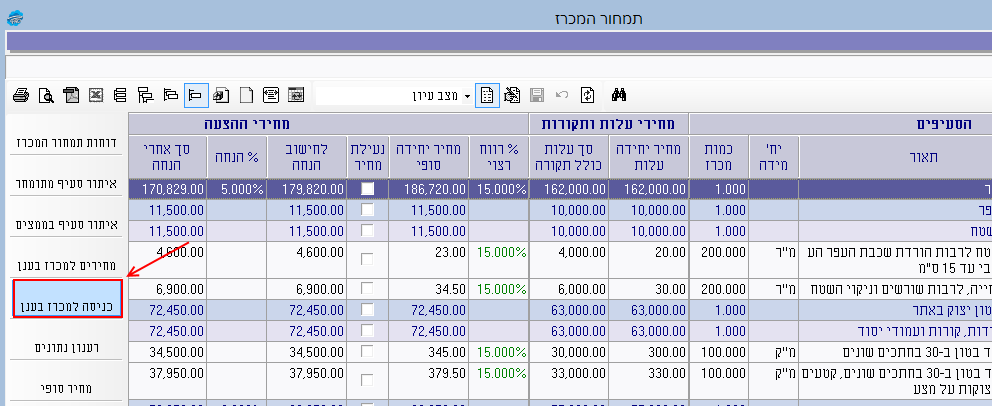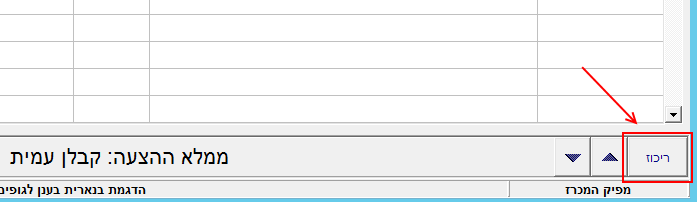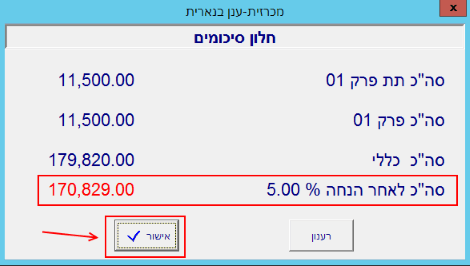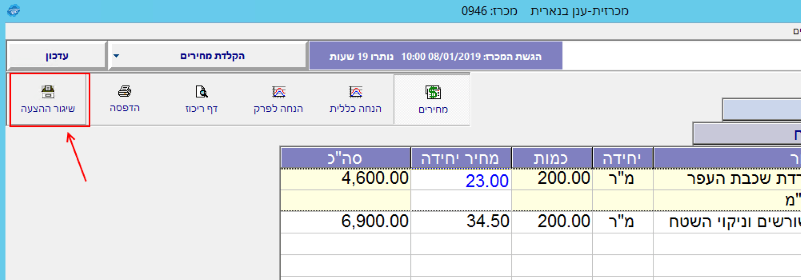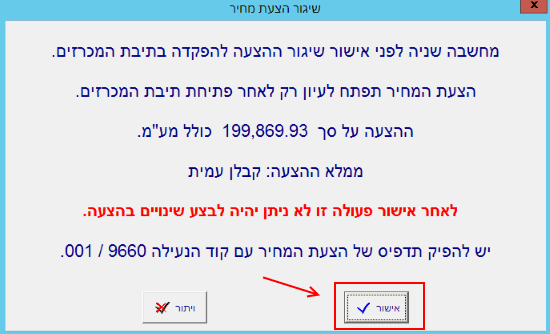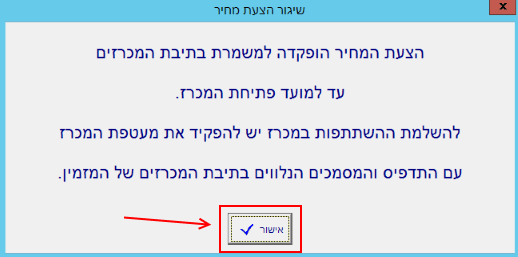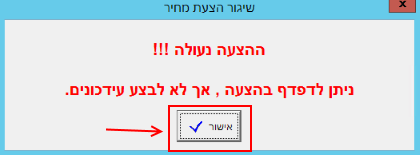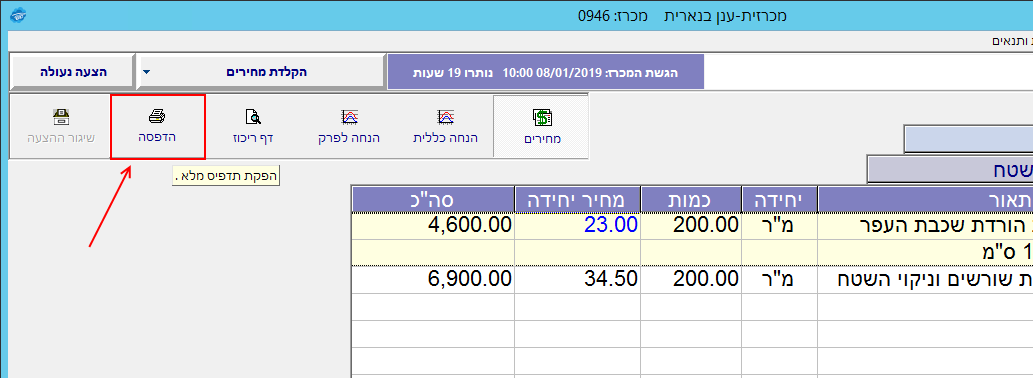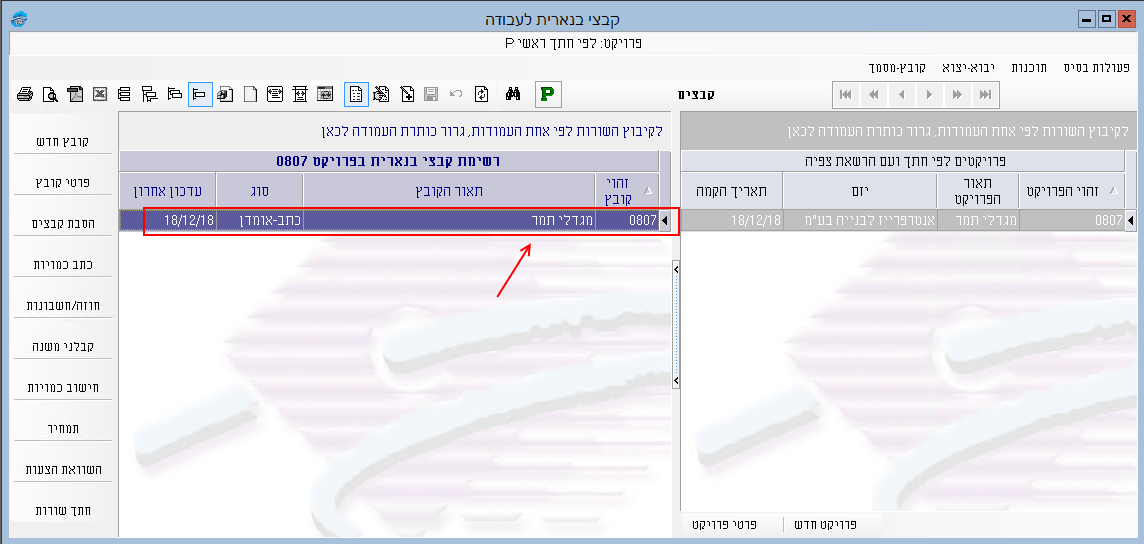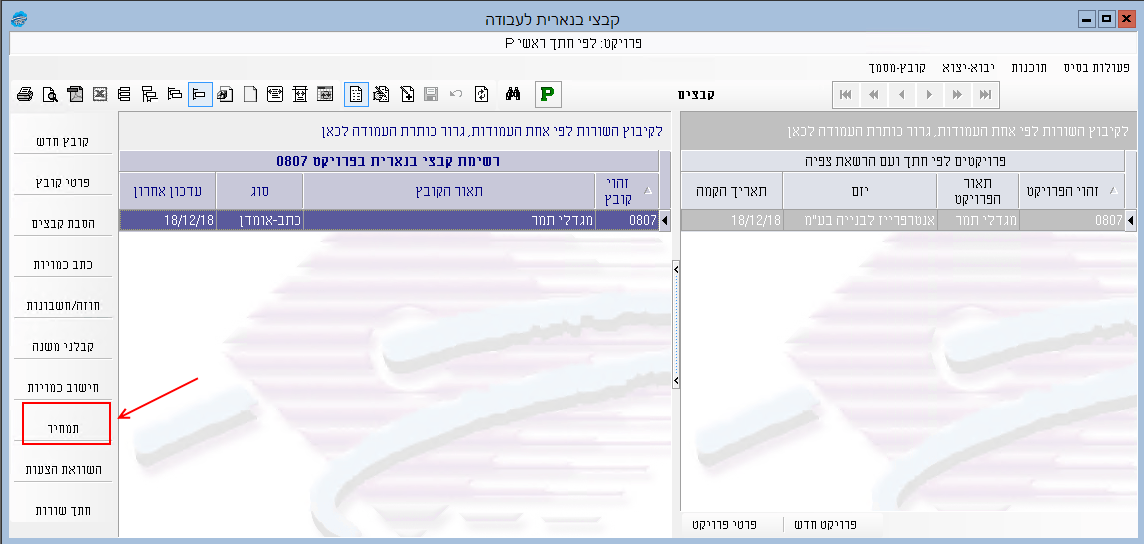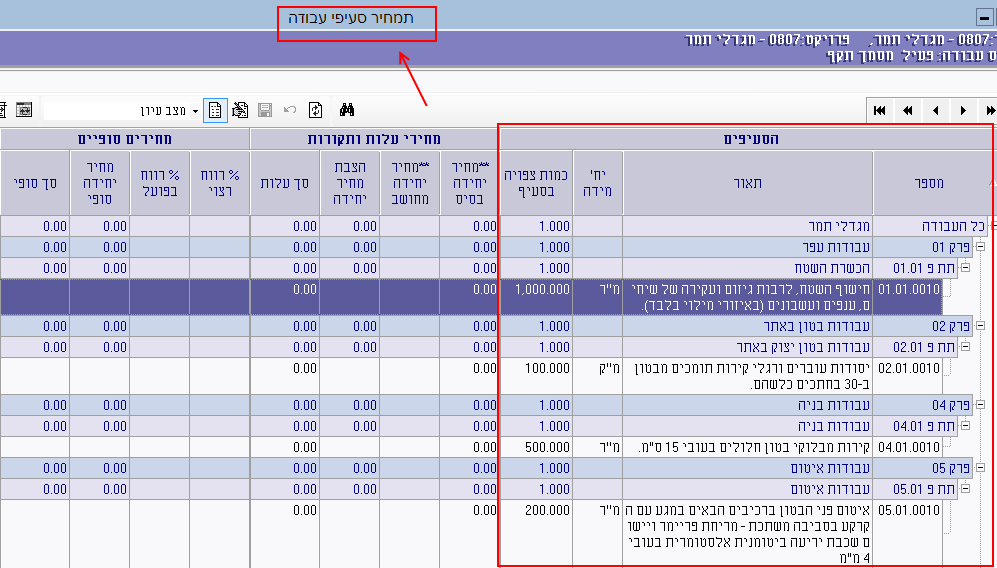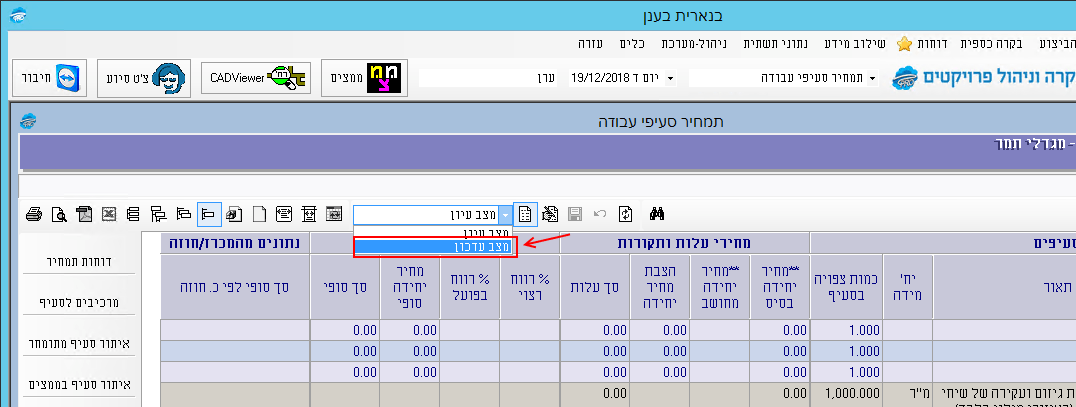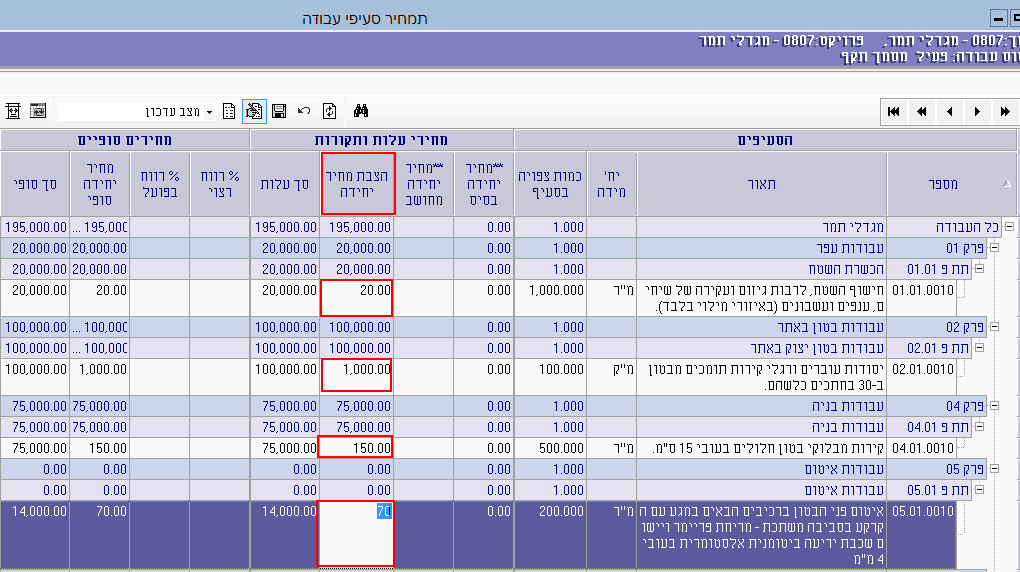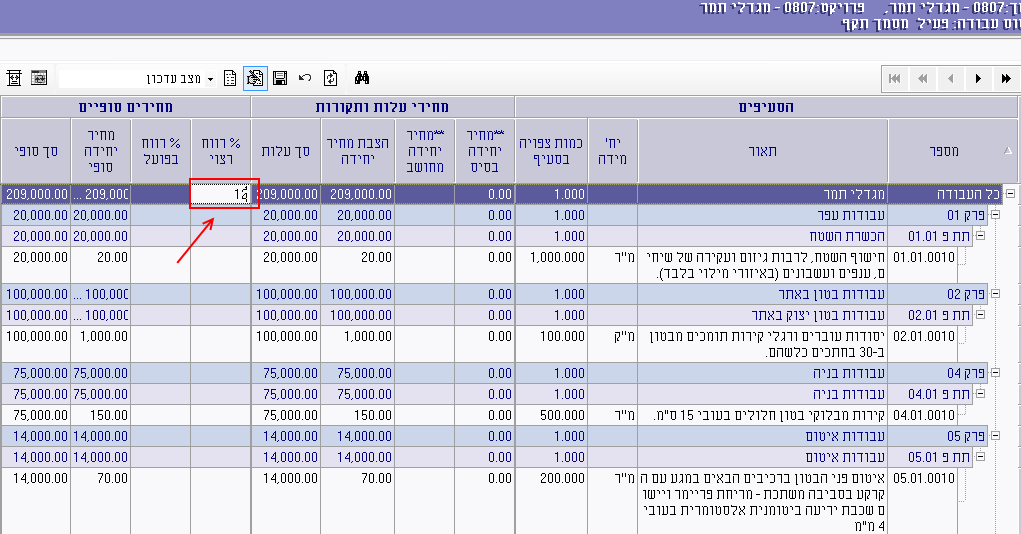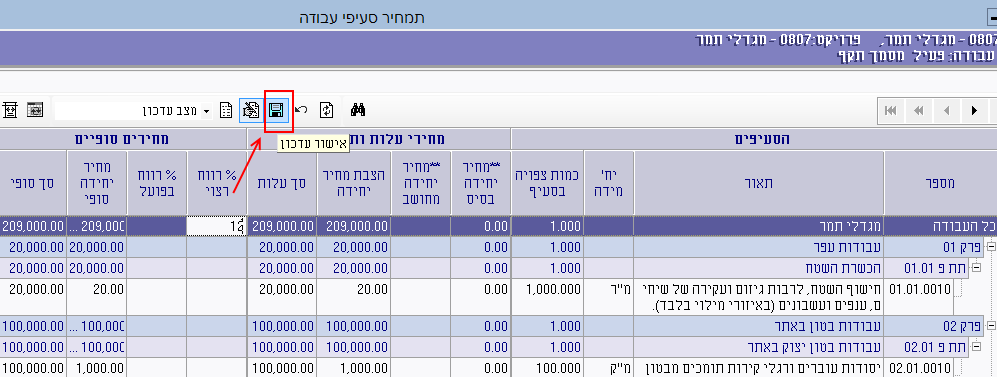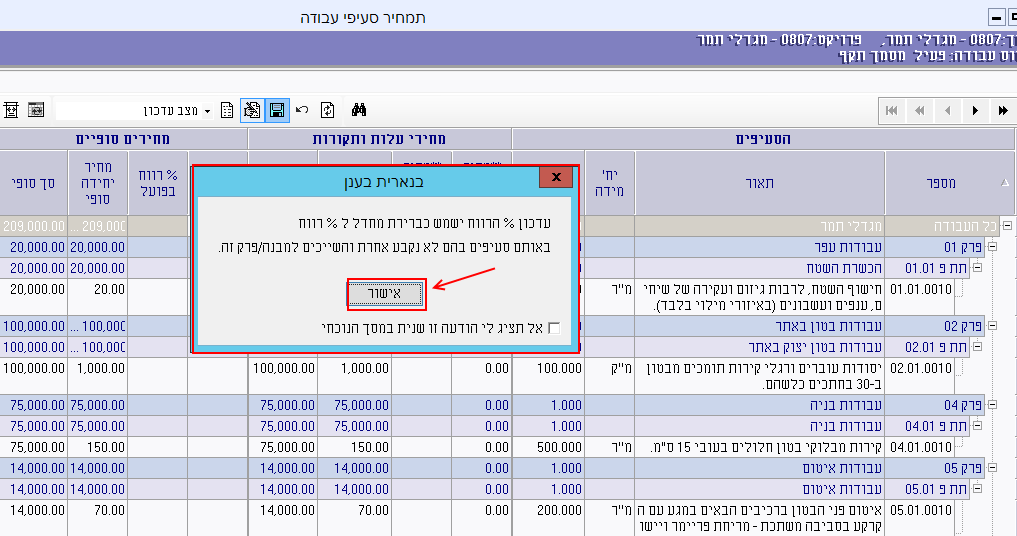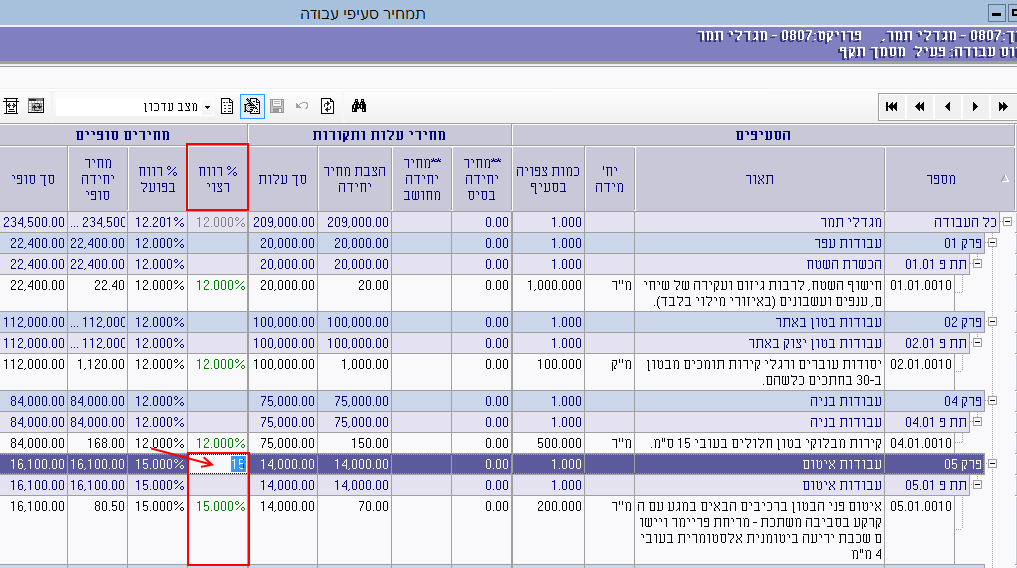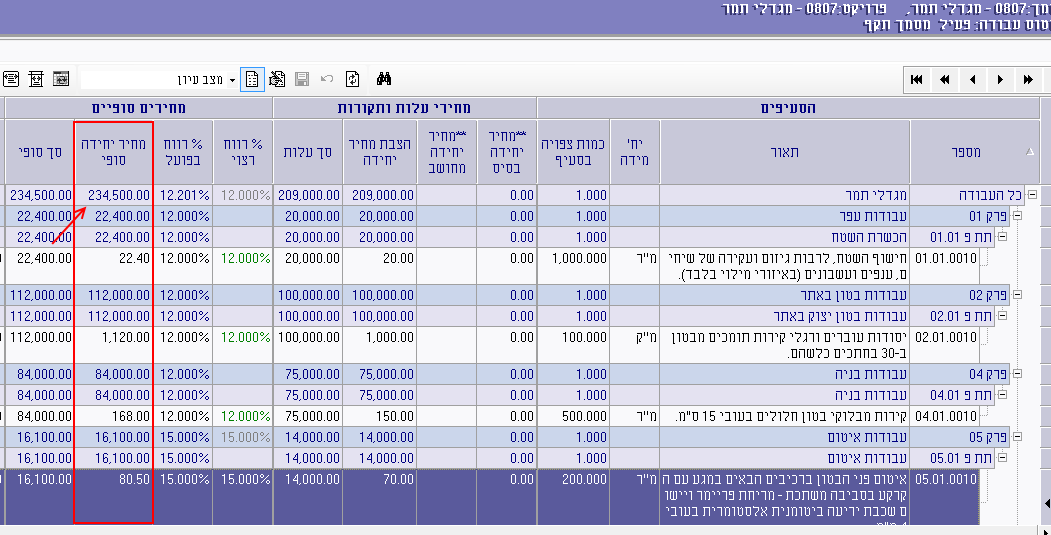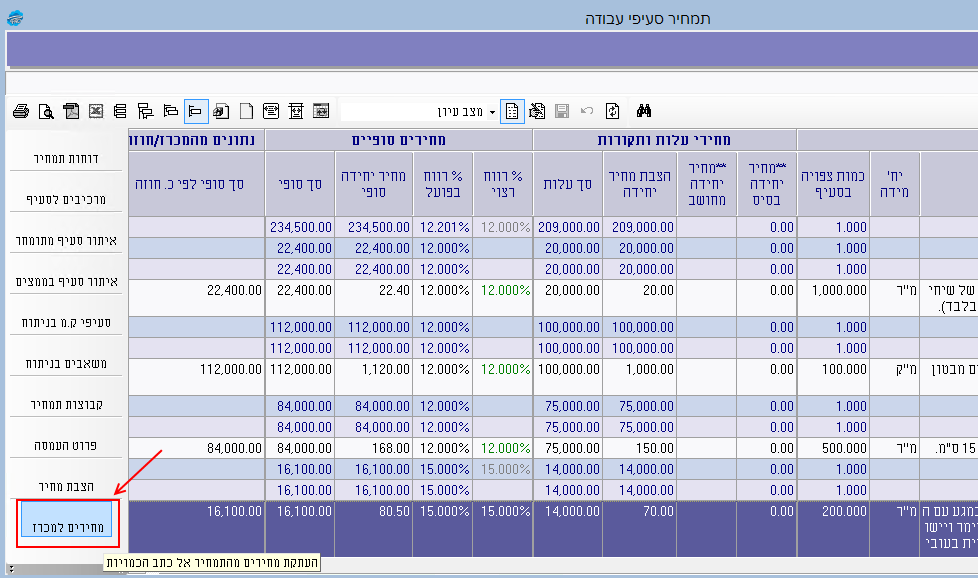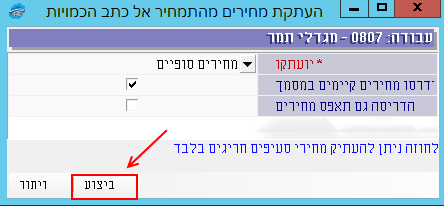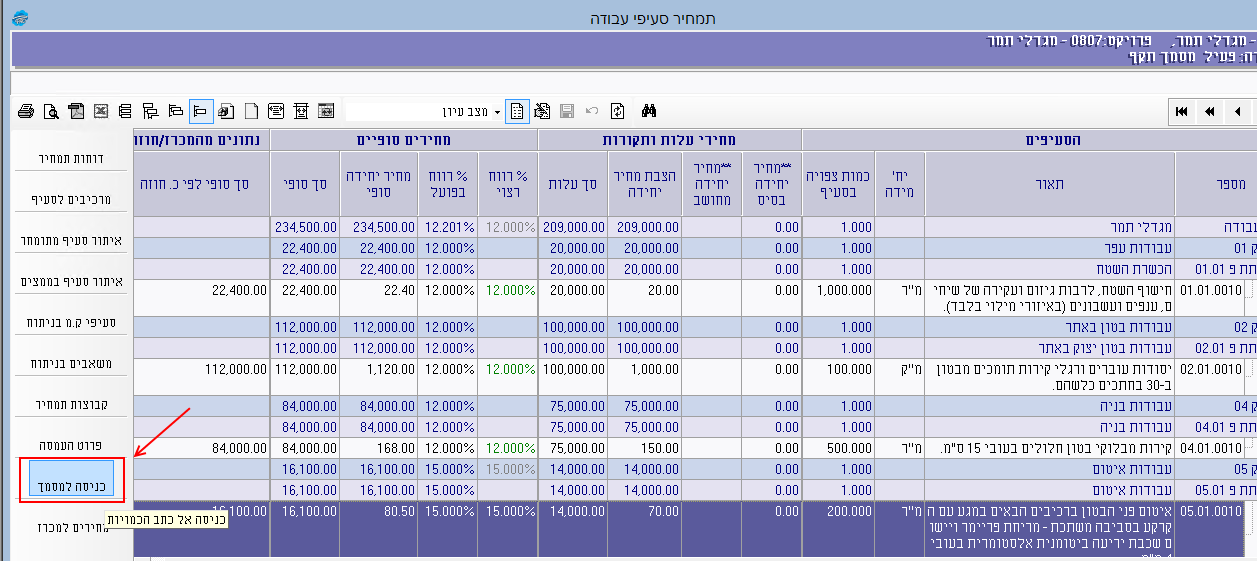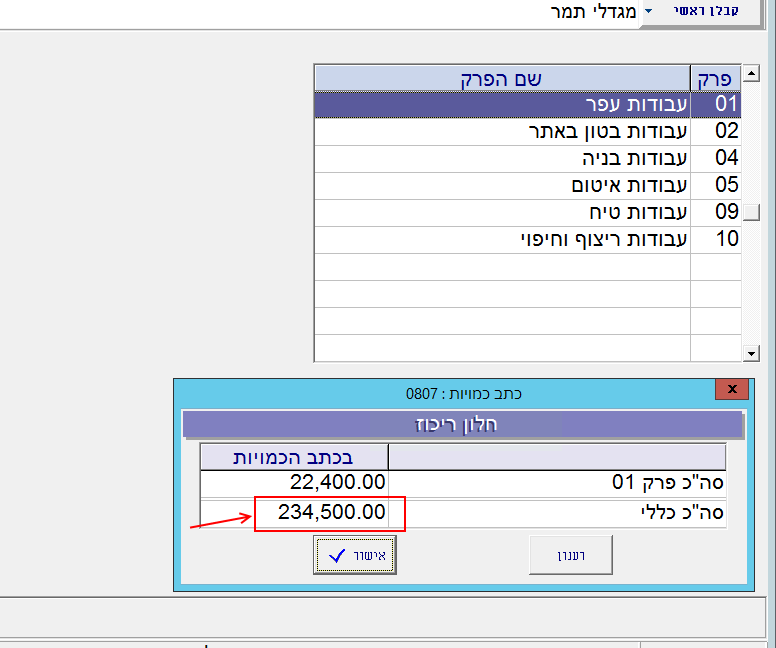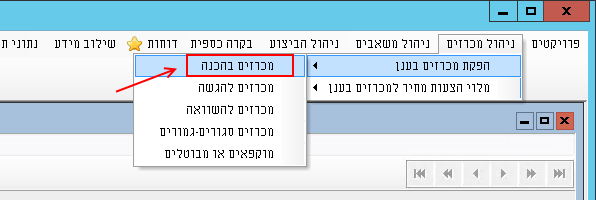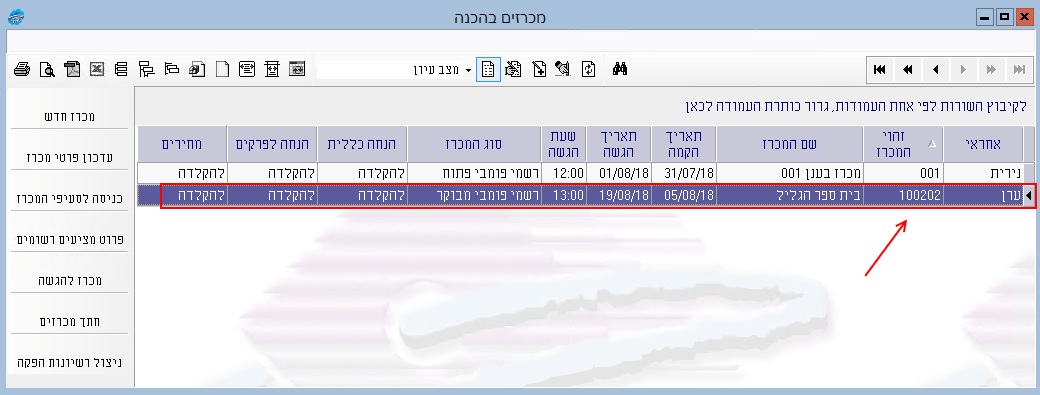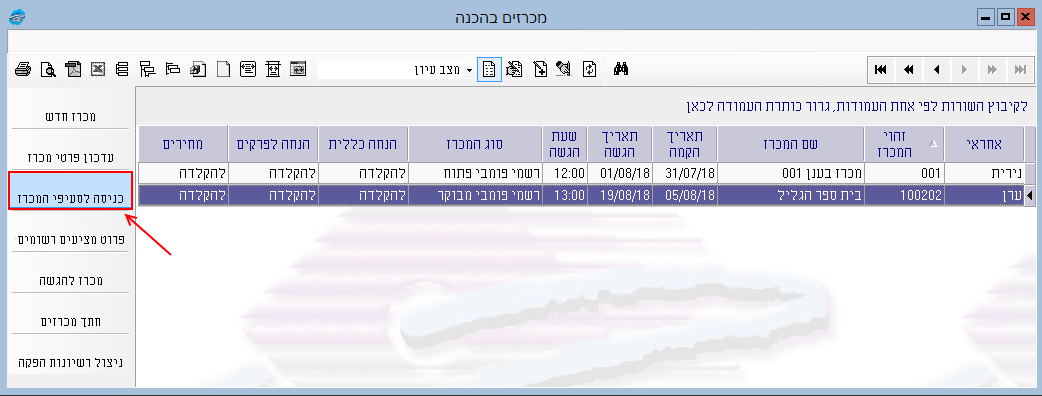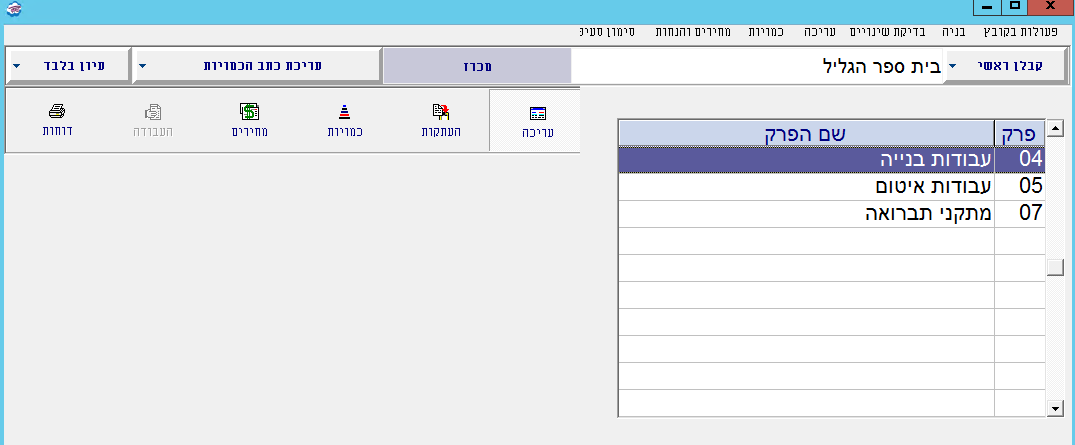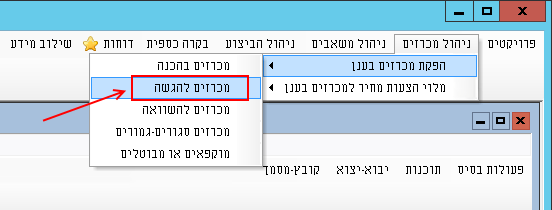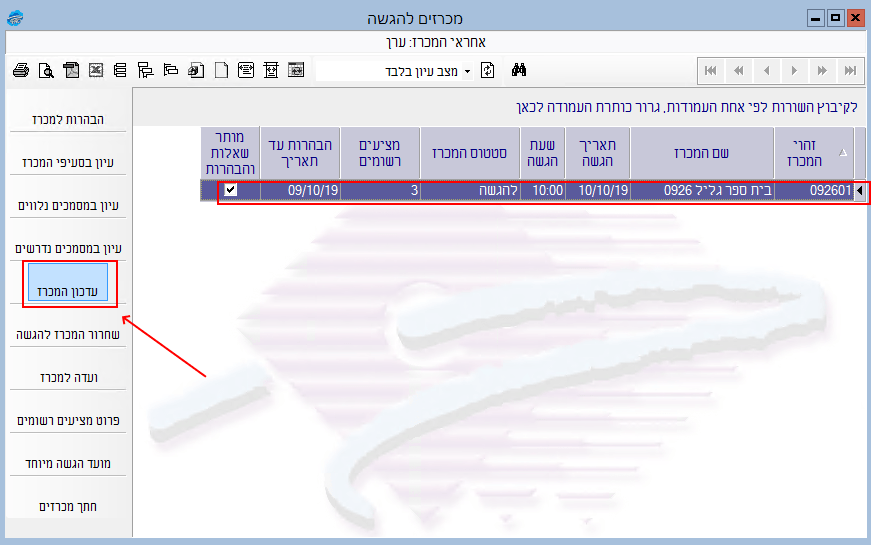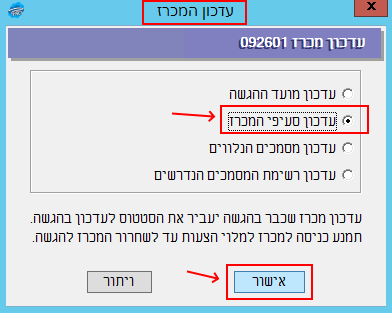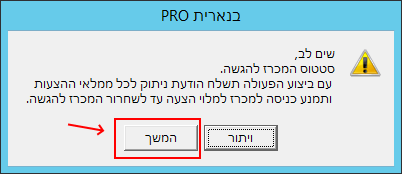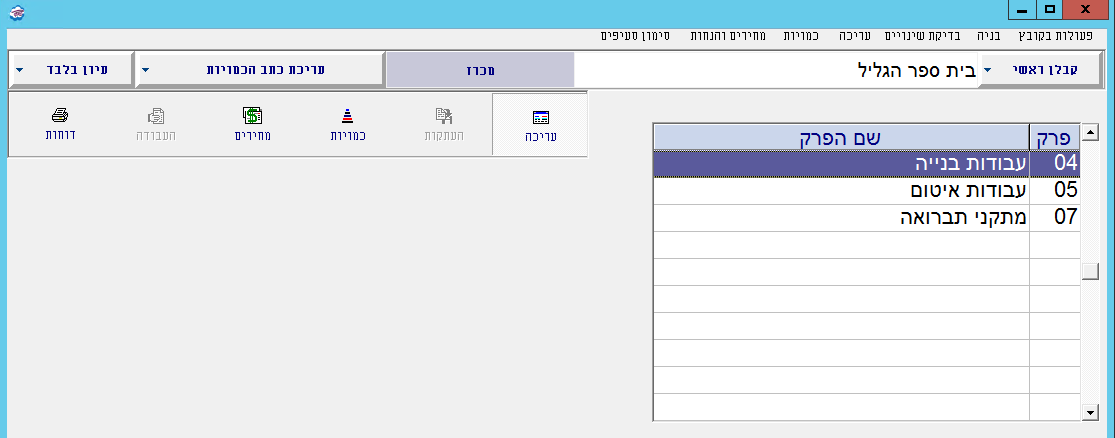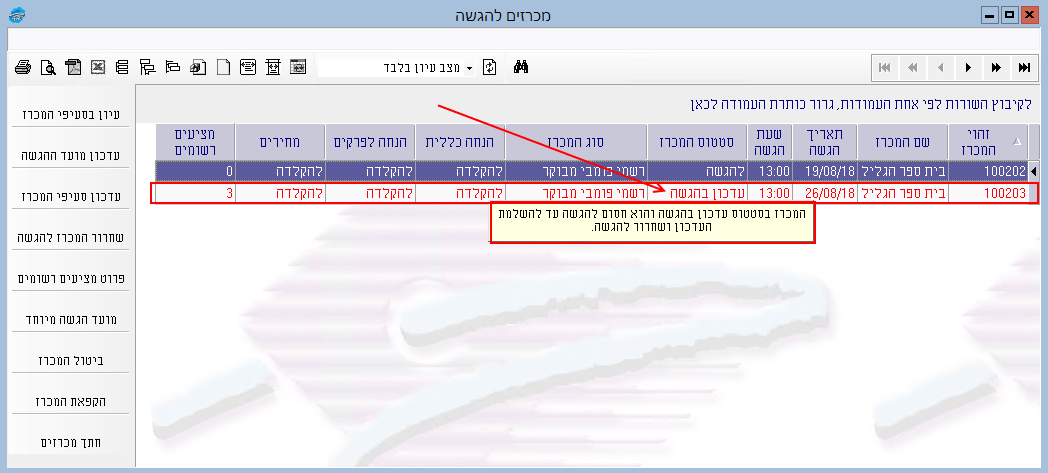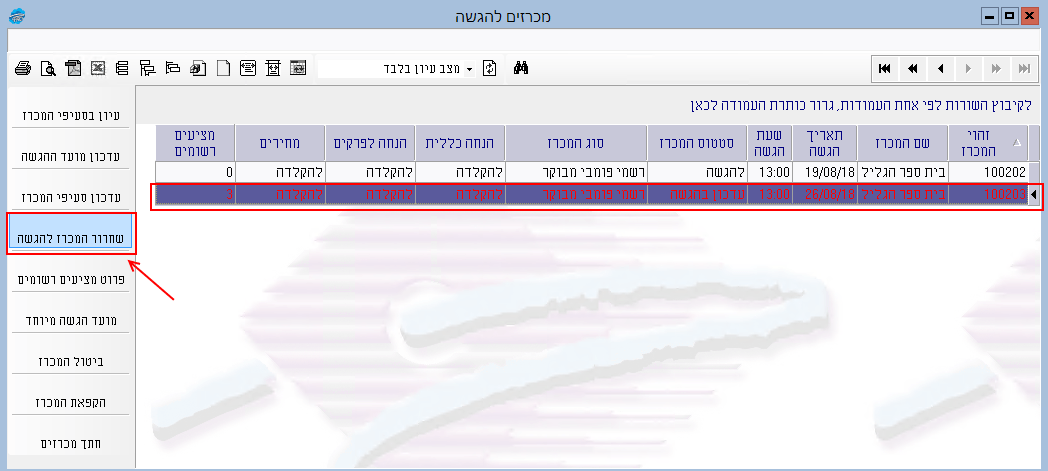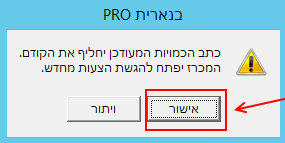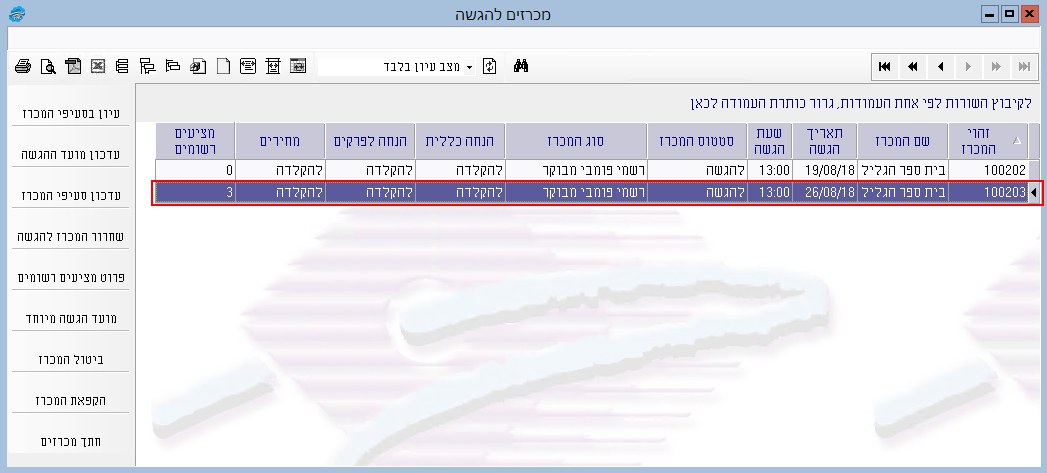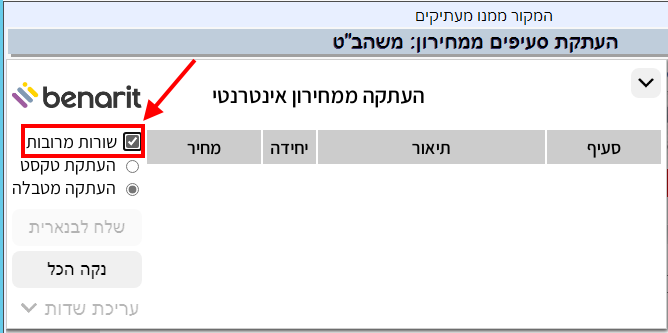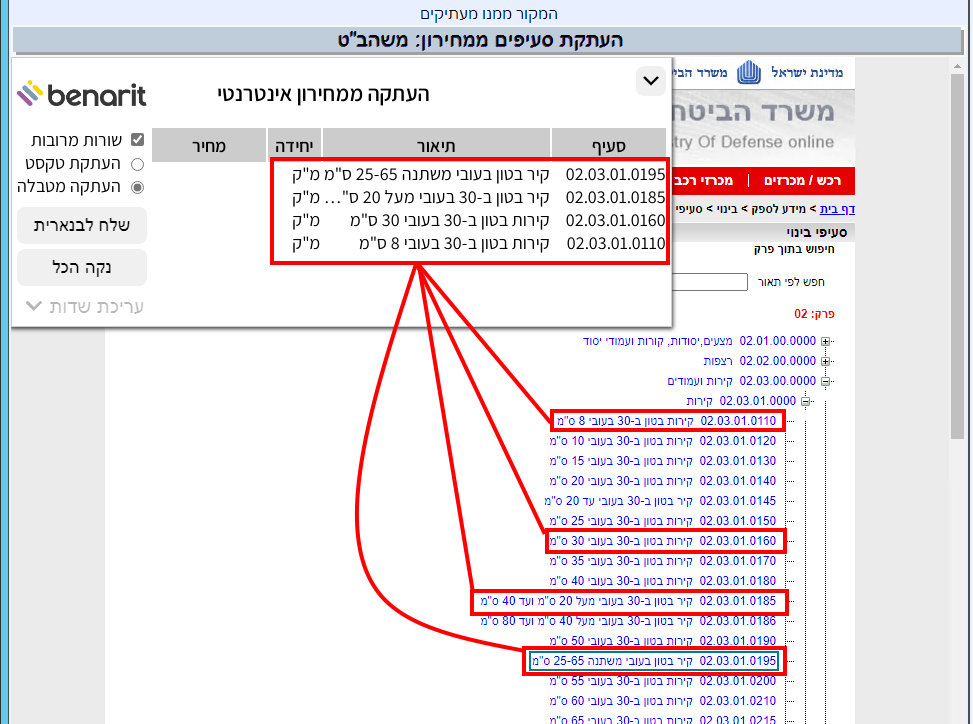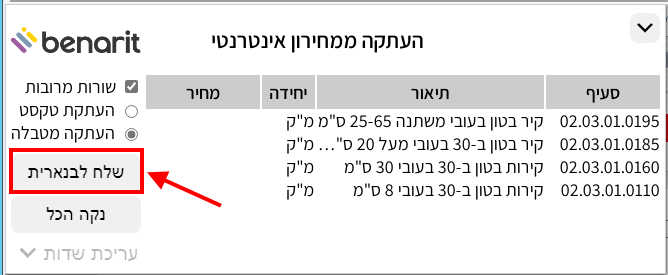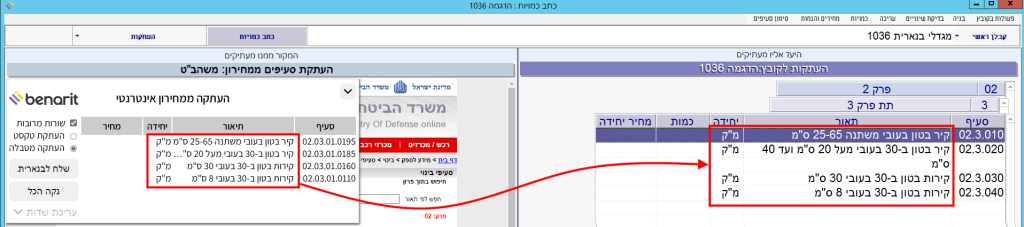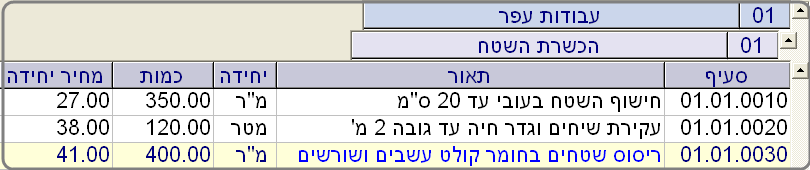1. כדי לקבל מושג על ההיקף האמיתי של העלויות וההכנסות מהעבודה, ניתן להוסיף למסך התמחור את העמודה “כמות צפויה בסעיף”, ולערוך את הכמויות בכל אחד מסעיפי המכרז. בעמודה “כמות צפויה בסעיף” יכול הקבלן המתמחר את סעיפי המכרז להקליד לגבי כל סעיף את הכמות שהוא מעריך שיהיה צורך לבצע בפועל, בשונה מכמות המכרז שחושבה על ידי המתכנן מטעמו של מפיק המכרז.
1.1 כדי להוסיף את העמודה “כמות צפויה בסעיף” יש ללחוץ מתוך מסך תמחור המכרז על הכפתור “בחירת עמודות”:
1.2 נפתחת חלונית “עיצוב המסך” עם רשימה של עמודות לבחירה. כדי להוסיף את העמודה “כמות צפויה בסעיף” יש לגרור אותה מהחלונית “עיצוב המסך” ולמקם אותה בשורת הכותרות משמאל לעמודה “כמות מכרז” (בתוך קבוצת העמודות שנמצאות תחת הכותרת “מחירי עלות ותקורות”):
שימו לב: כאשר גוררים את העמודה “כמות צפויה בסעיף” אל המקום הנכון בשורת הכותרות, מופיעים שני חצים ירוקים (ראו בצילום המסך הנ”ל) המהווים אינדיקציה לכך שזהו מקום חוקי שבו ניתן למקם את העמודה.
1.3 לאחר הוספת העמודה “כמות צפויה בסעיף” ניתן לסגור את החלונית “עיצוב המסך” בלחיצה על כפתור ה-X:
1.4 לאחר הוספת העמודה “כמות צפויה בסעיף” ניתן להקליד בכל אחד מסעיפי המכרז כמות צפויה השונה מכמות המכרז. בדוגמה הבאה הקלדתי כמויות צפויות גדולות יותר מהכמויות שקבע המתכנן ככמות המכרז:
1.5 שימו לב: אם הוקלדו בעמודה “כמות צפויה בסעיף” כמויות צפויות השונות מכמויות המכרז, הסה”כ של העלויות והסה”כ של המכרז יחושבו לפי הכמות הצפויה בסעיף.
במידת הצורך, ניתן לראות גם את סך העלויות ואת הסה”כ של המכרז לפי כמויות המכרז ע”י לחיצה על הכפתור “בחירת עמודות” בסרגל הכלים העליון, והוספת העמודות הללו מתוך החלונית “עיצוב המסך”:
+++++++++++++++++++++++++++++++++
השלב הבא: עיון בהצעת המחיר במודול כתב כמויות